Penyaringan rambut di Photoshop dianggap sebagai salah satu tugas paling menuntut dalam pengeditan gambar. Di masa lalu, sering kali sulit untuk mengisolasi rambut halus tanpa merusak gambar. Tetapi dengan perkembangan terbaru di Photoshop dan integrasi teknologi kecerdasan buatan, proses ini telah meningkat secara signifikan. Dalam tutorial ini, saya akan menunjukkan cara efektif memfilter rambut dengan menggunakan alat seleksi AI terbaru dan mengoptimalkannya dengan teknik sederhana.
Temuan Utama
- Photoshop menawarkan alat seleksi AI yang kuat.
- Dengan mengoptimalkan seleksi dan menerapkan masker, Anda akan mendapatkan hasil yang bersih.
- Dekontaminasi warna membantu menghilangkan nada warna yang tidak diinginkan.
- Penyesuaian manual meningkatkan hasil akhir jika diperlukan.
Panduan Langkah demi Langkah
Pertama, buka gambar Anda di Photoshop dan mulai dengan memilih figur yang ingin Anda filter rambutnya. Anda dapat menggunakan fungsi "Pilih subjek" yang akan sangat memudahkan Anda.
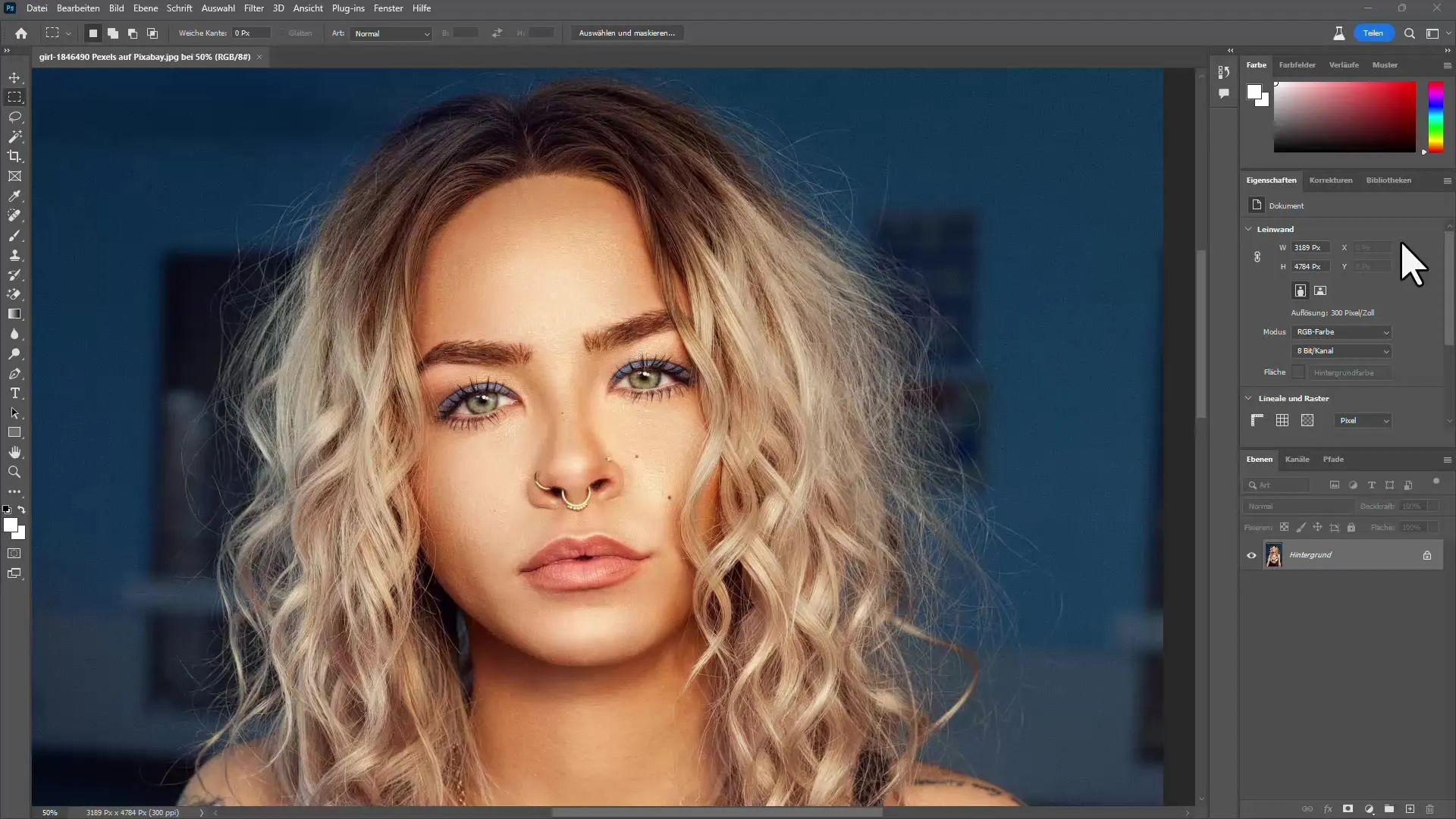
Pergi ke menu atas, pilih "Seleksi", dan klik "Subjek". Photoshop akan mencoba otomatis untuk memilih orang dalam gambar dengan bantuan kecerdasan buatan.
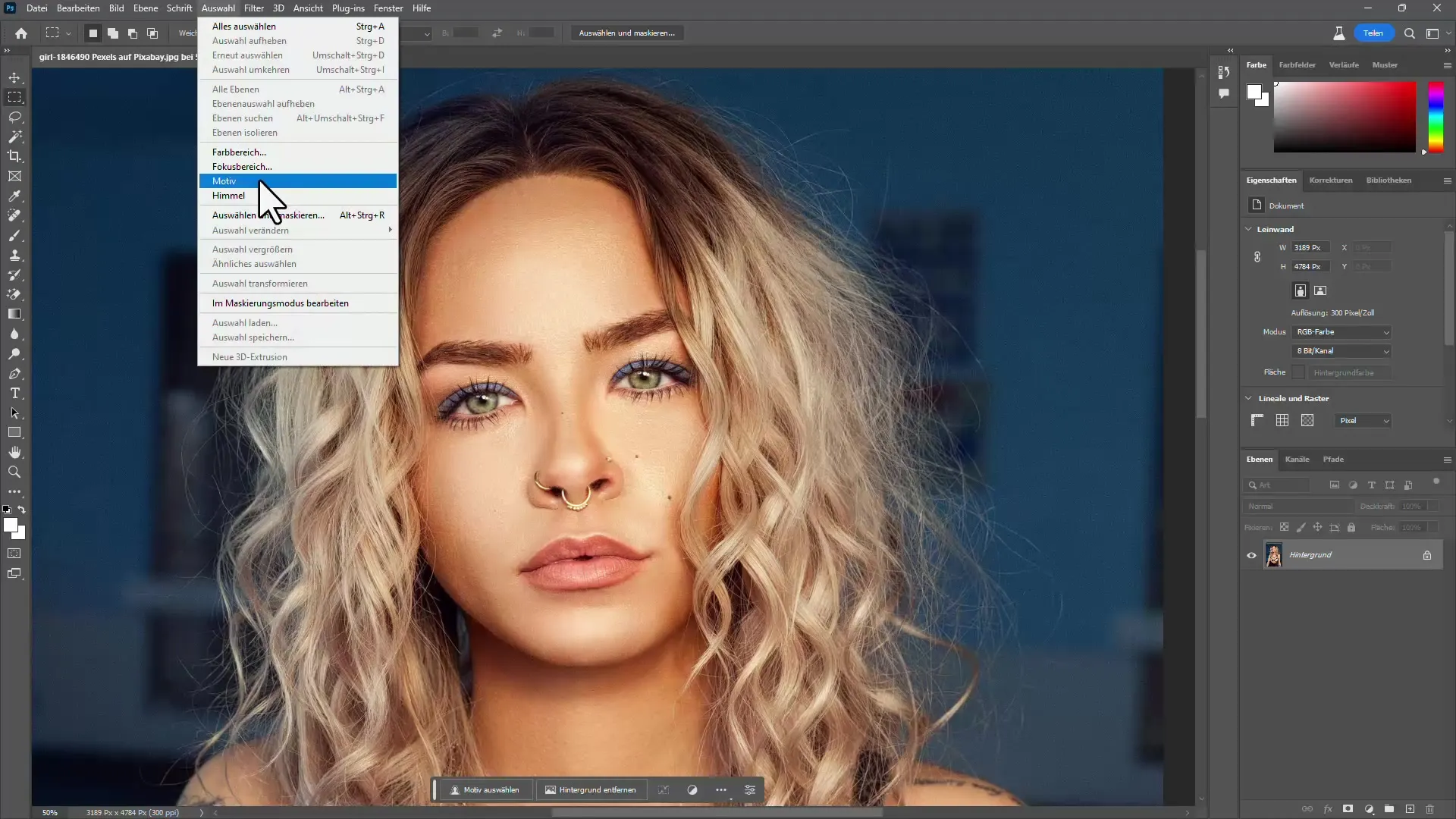
Setelah seleksi dibuat, perbesar sedikit untuk melihat seberapa baik seleksi bekerja. Anda akan melihat bahwa latar belakang biasanya terdeteksi dengan baik.
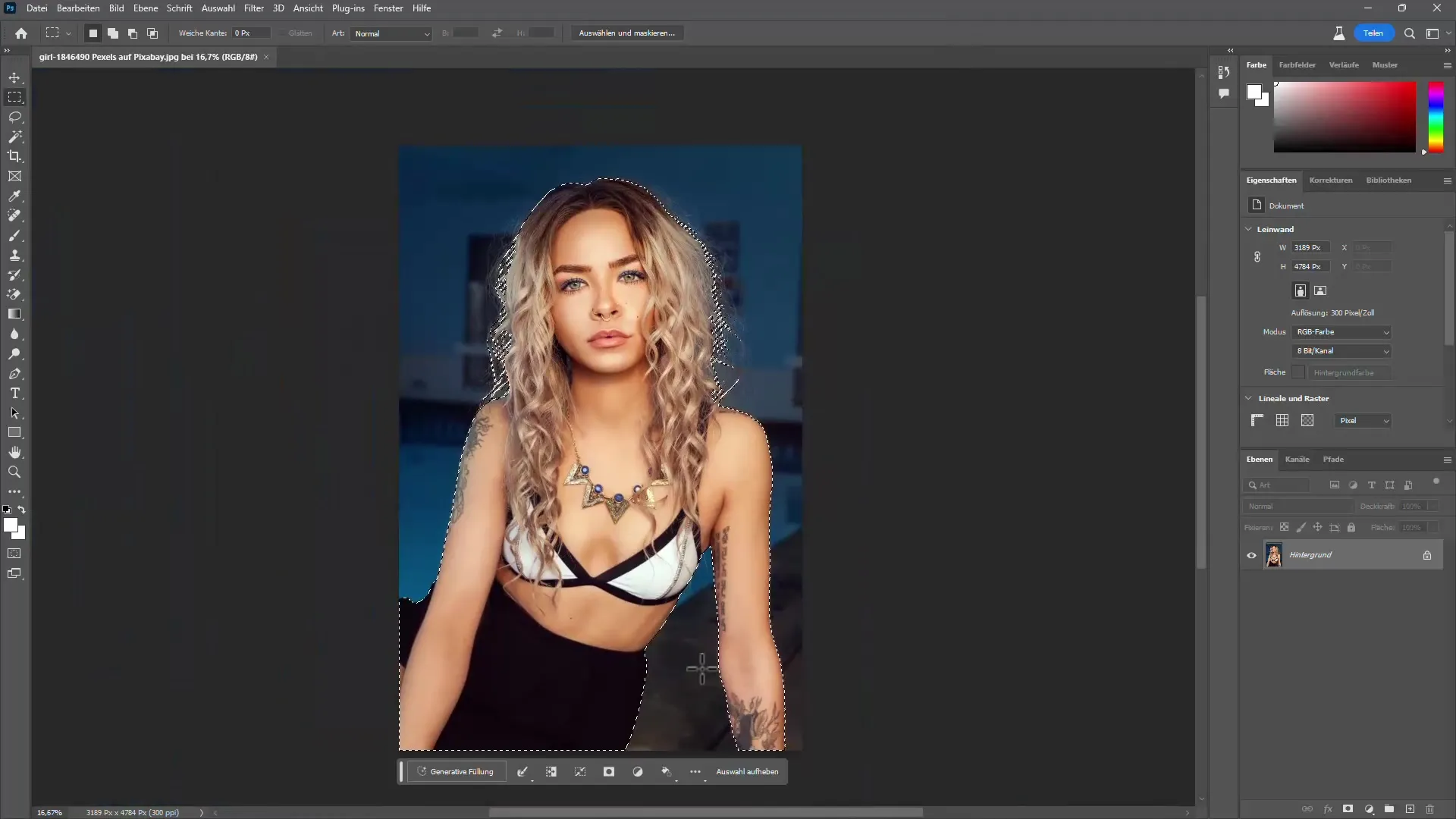
Untuk menyempurnakan seleksi, masuk ke "Pilih dan masker". Ini adalah langkah penting untuk mengedit tepi, terutama pada area rambut yang sulit.
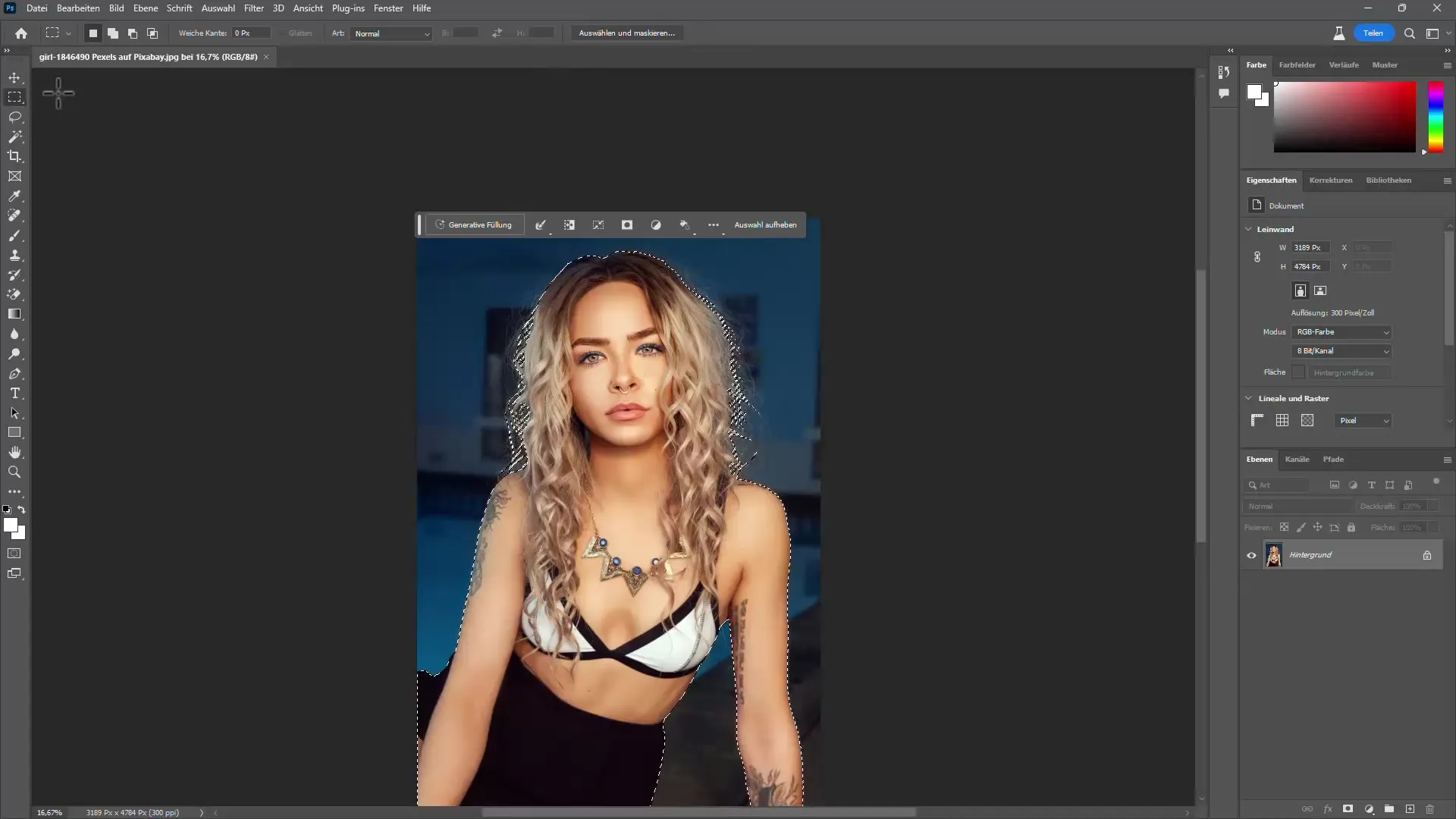
Di sinilah Anda dapat mengaktifkan berbagai tampilan untuk melihat dengan lebih baik apa yang telah diisolasi. Gunakan juga fungsi "Perbaiki tepi" untuk lebih menyempurnakan untaian rambut.
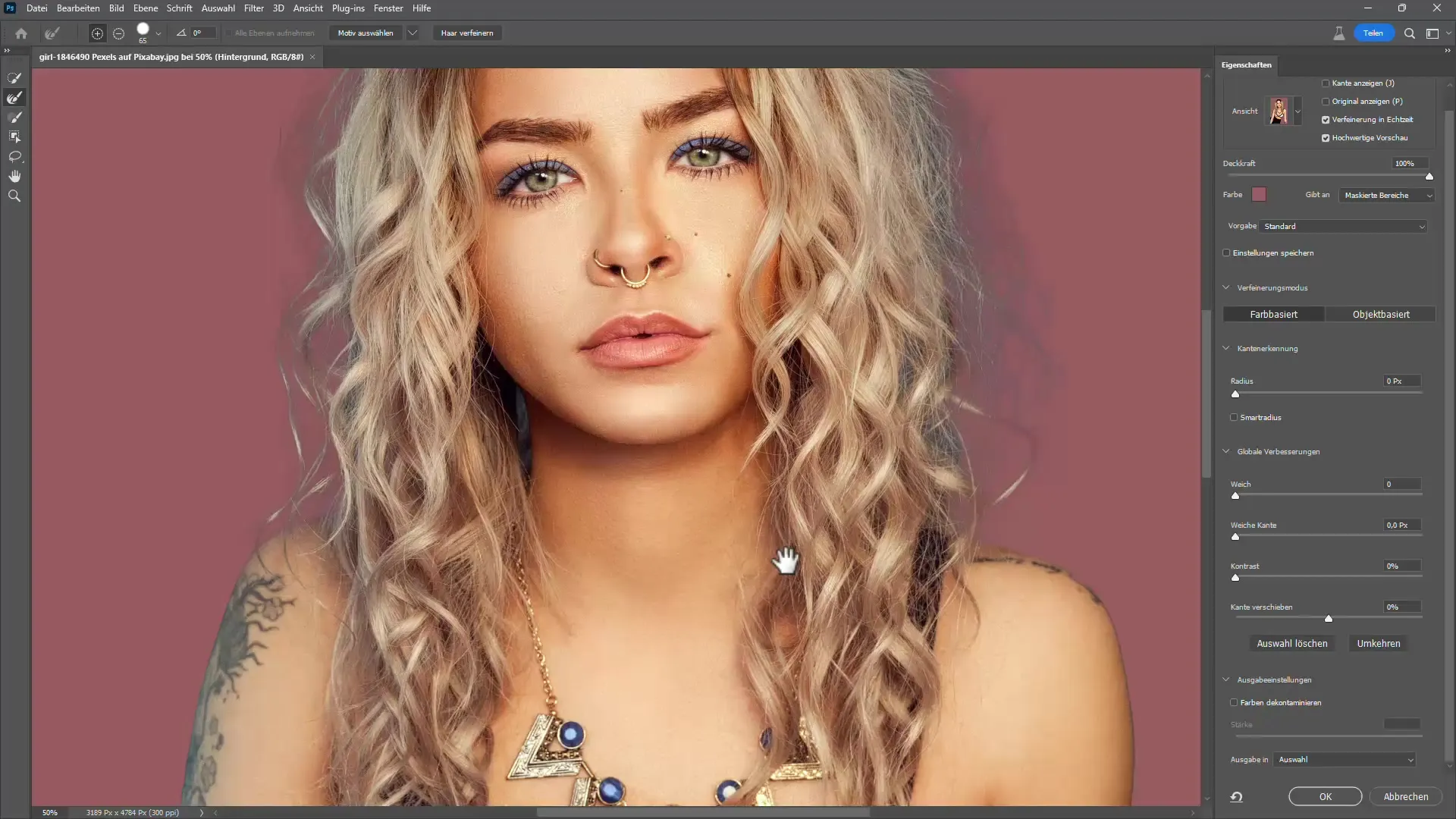
Sekarang Anda siap untuk mengeluarkan hasil Anda ke dalam masker lapisan. Klik "Keluaran di" dan pilih "Masker Lapisan". Dengan demikian, seleksi yang diedit akan disimpan sebagai masker.
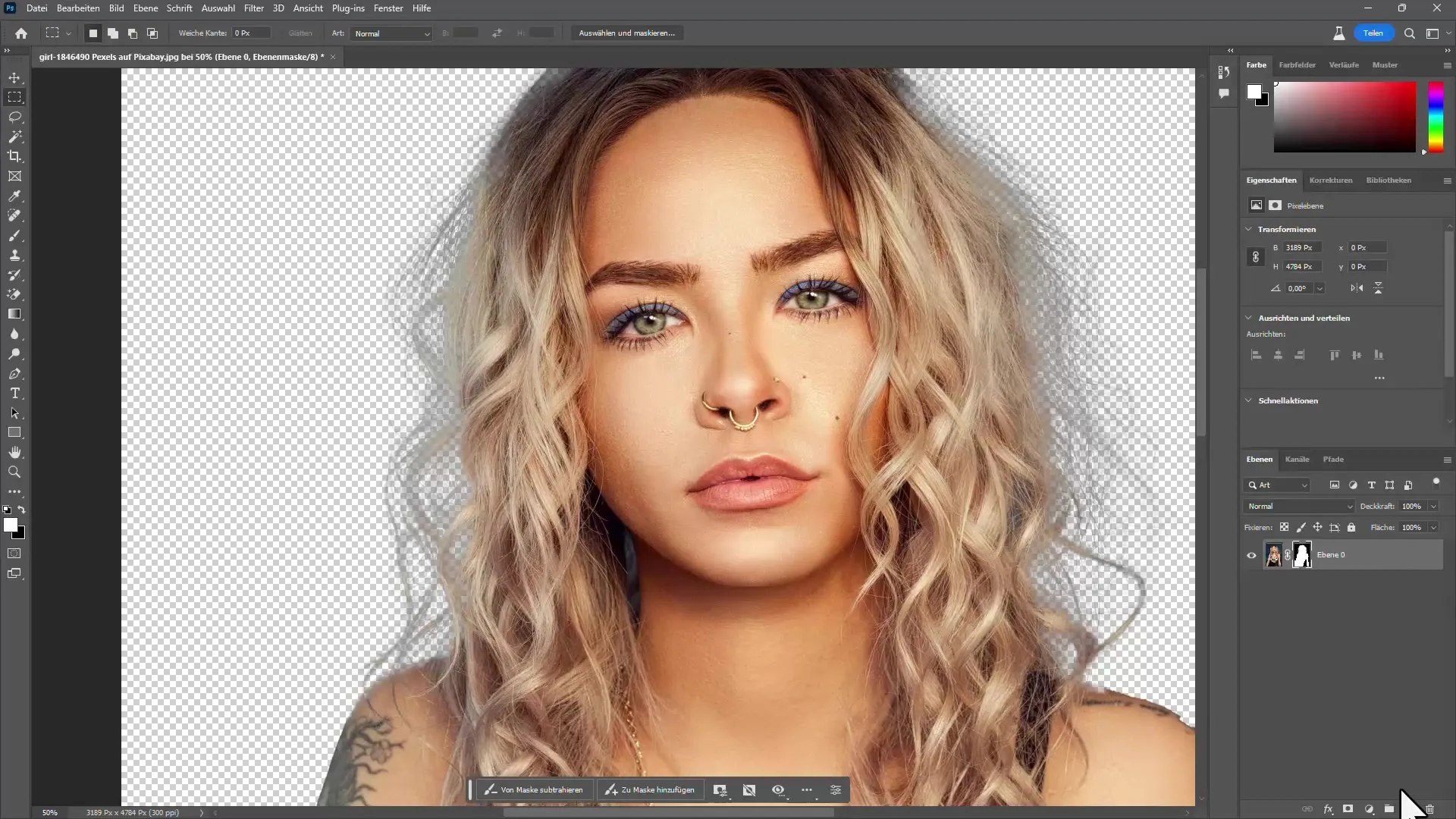
Untuk memperbaiki kesalahan yang mungkin ada, Anda dapat menggunakan masker lapisan untuk menyesuaikan detail tertentu. Dengan kuas lembut, Anda dapat mengembalikan area yang mungkin hilang.
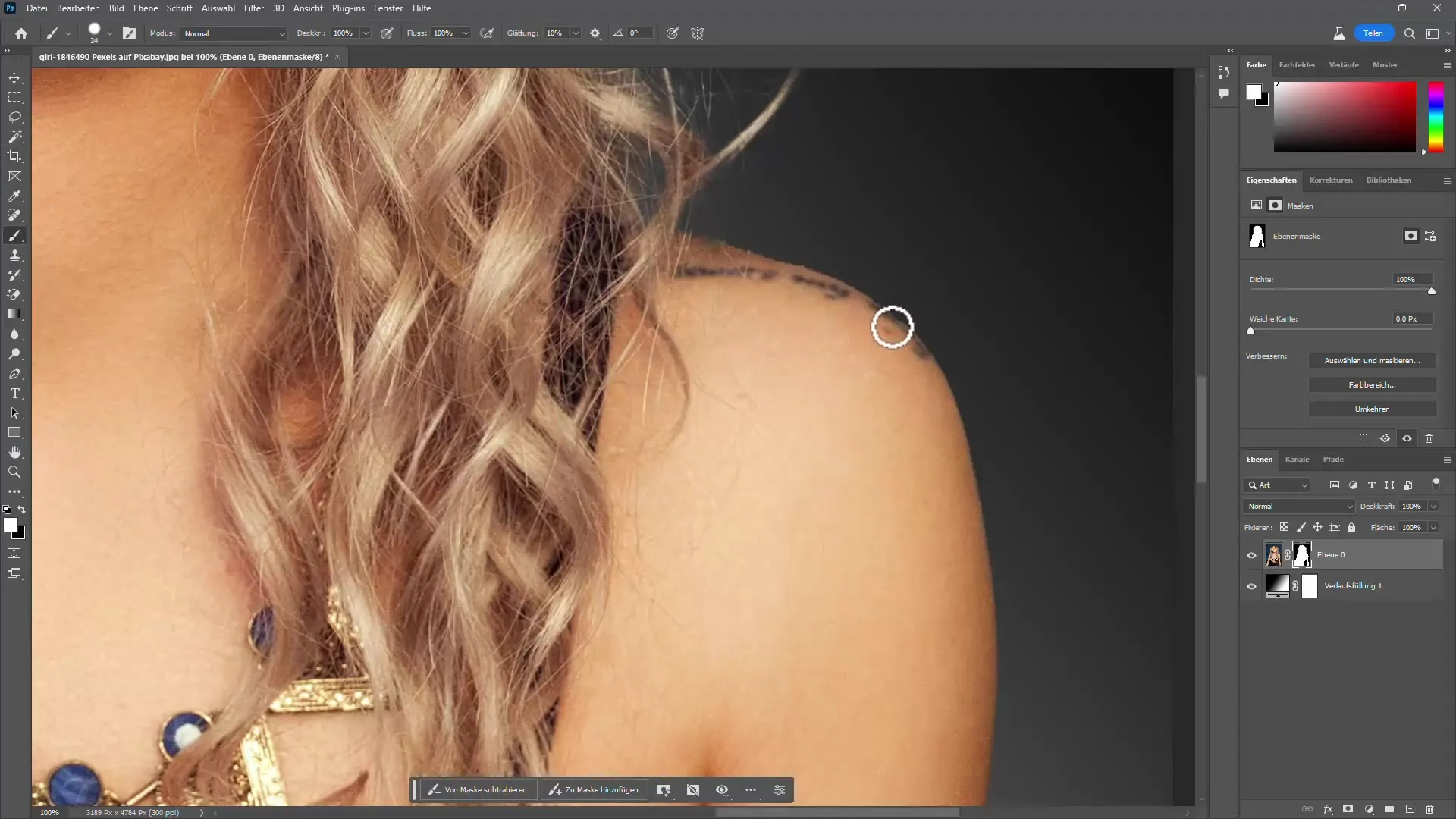
Apakah Anda menemukan tepi atau warna yang tidak diinginkan sepanjang rambut? Anda dapat membuat lapisan baru dan bekerja dengan "Dekontaminasi Warna" untuk menghilangkan nada warna yang tidak diinginkan.
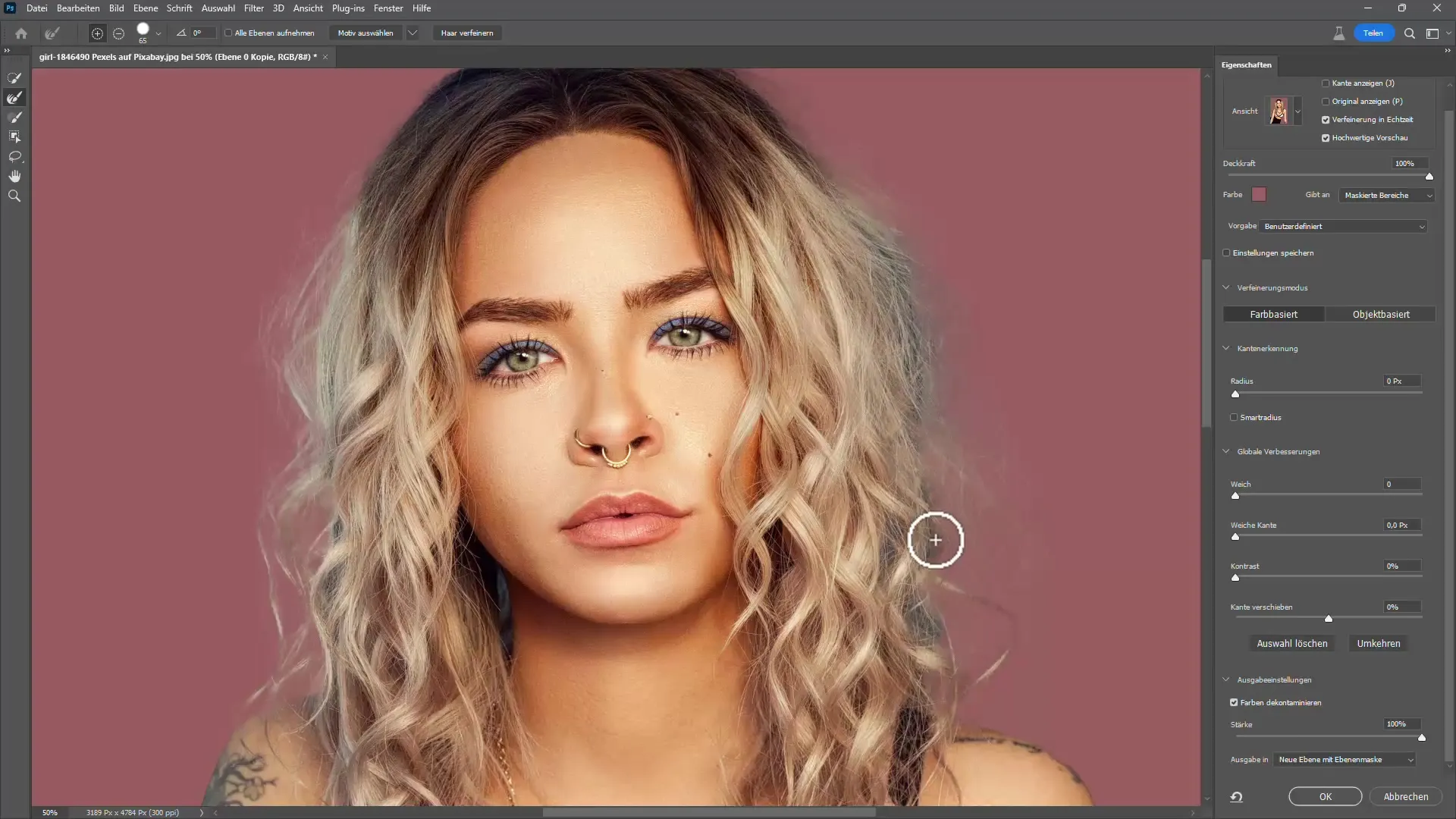
Jika Anda tidak sepenuhnya puas dengan seleksi, lakukan langkah-langkah lagi. Anda dapat mengedit seleksi kapan pun dengan menyunting masker lapisan yang ada dan menggunakan kembali fungsi "Pilih subjek".
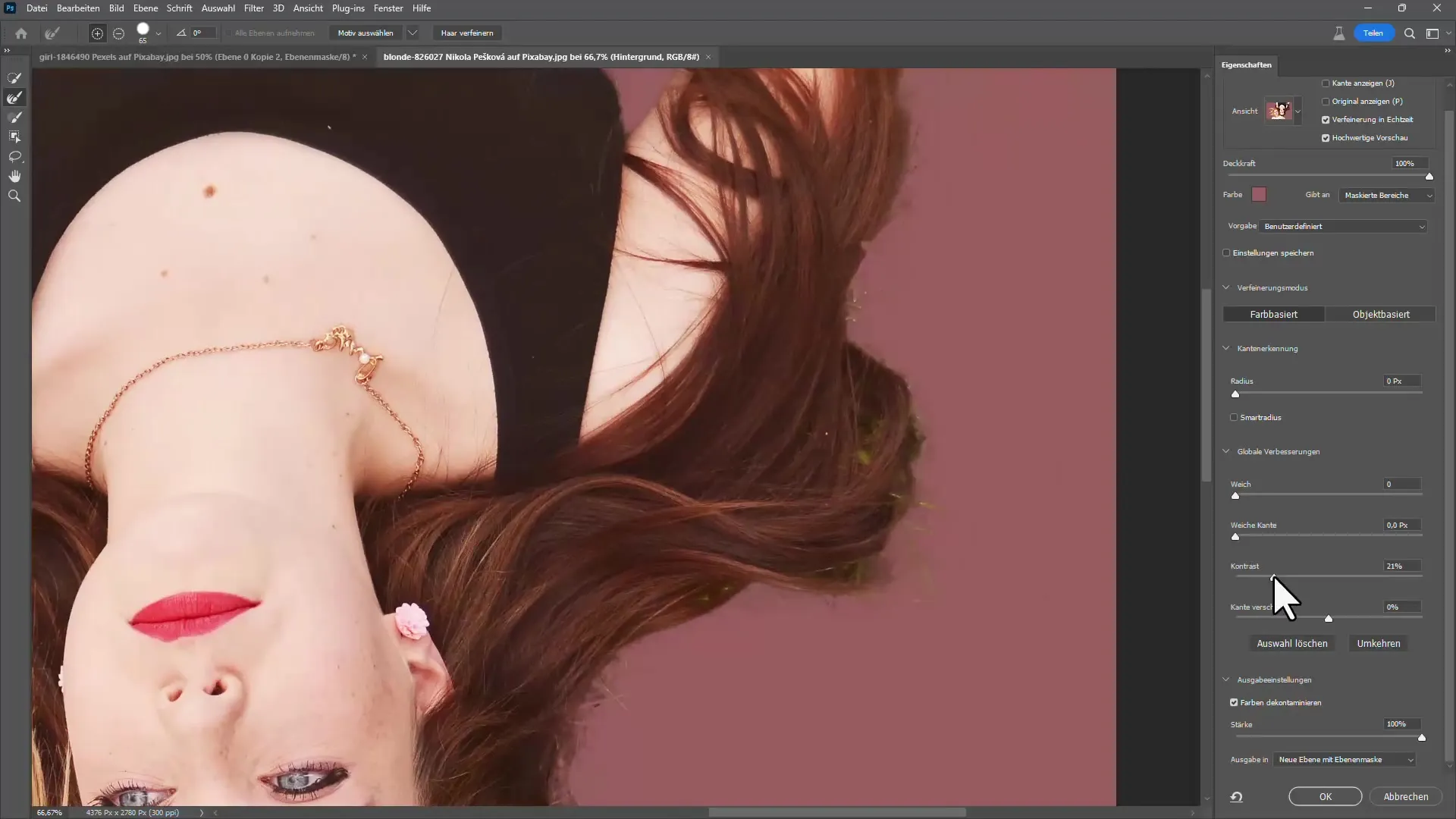
Untuk memastikan warna rambut terlihat realistis, Anda dapat menyesuaikan warna baru dengan menggunakan masker lapisan dan juga menyempurnakan nada penggunaan alat kuas. Sebaiknya buat lapisan dengan mode Hue terlebih dahulu dan kemudian mulailah mengecat dengan warna yang diinginkan.
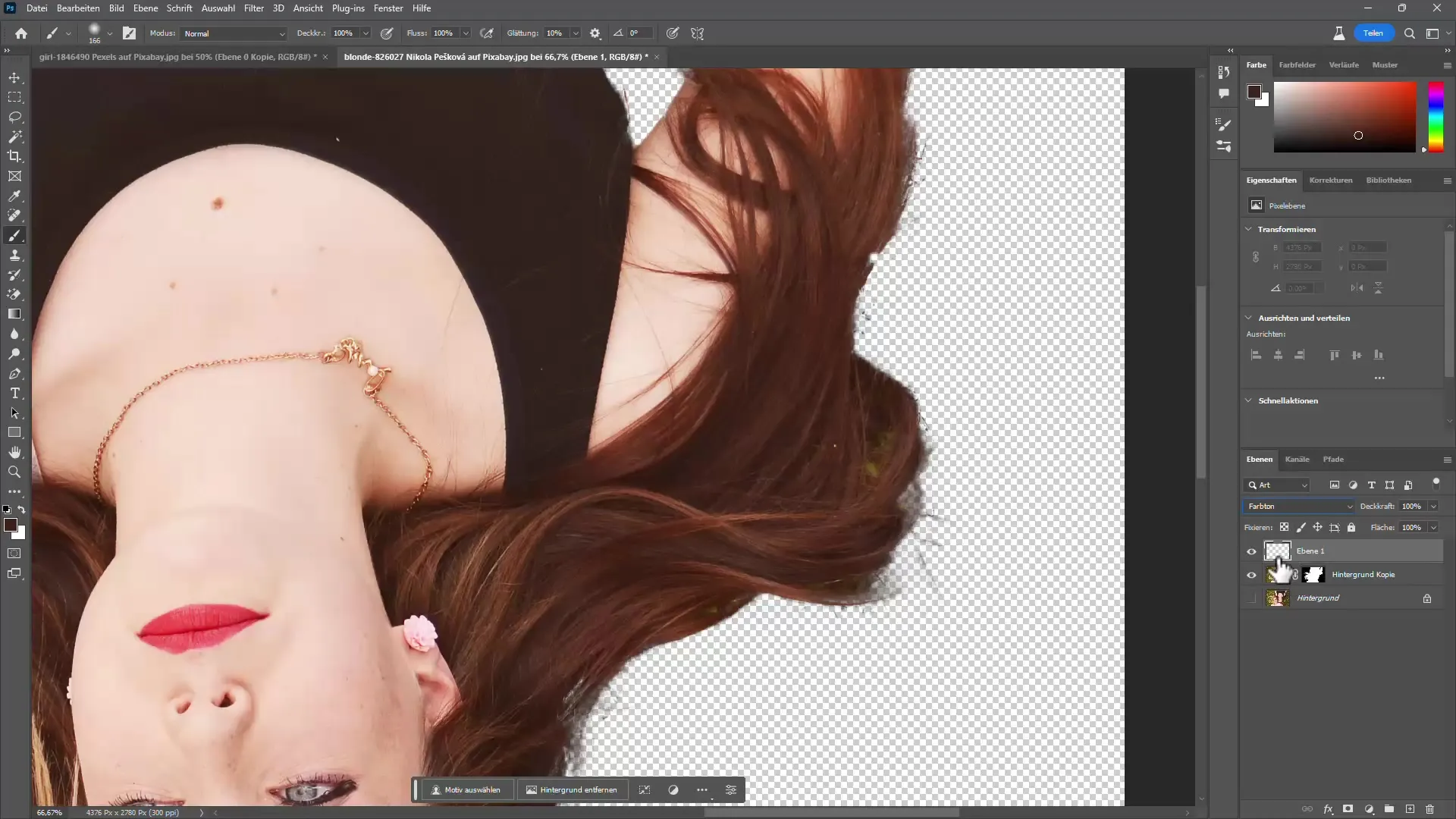
Langkah berguna lainnya adalah menggunakan kuas baru dari TutKit untuk mengisi celah rambut atau menambahkan untaian halus. Ini dapat secara signifikan meningkatkan hasil penyaringan Anda.
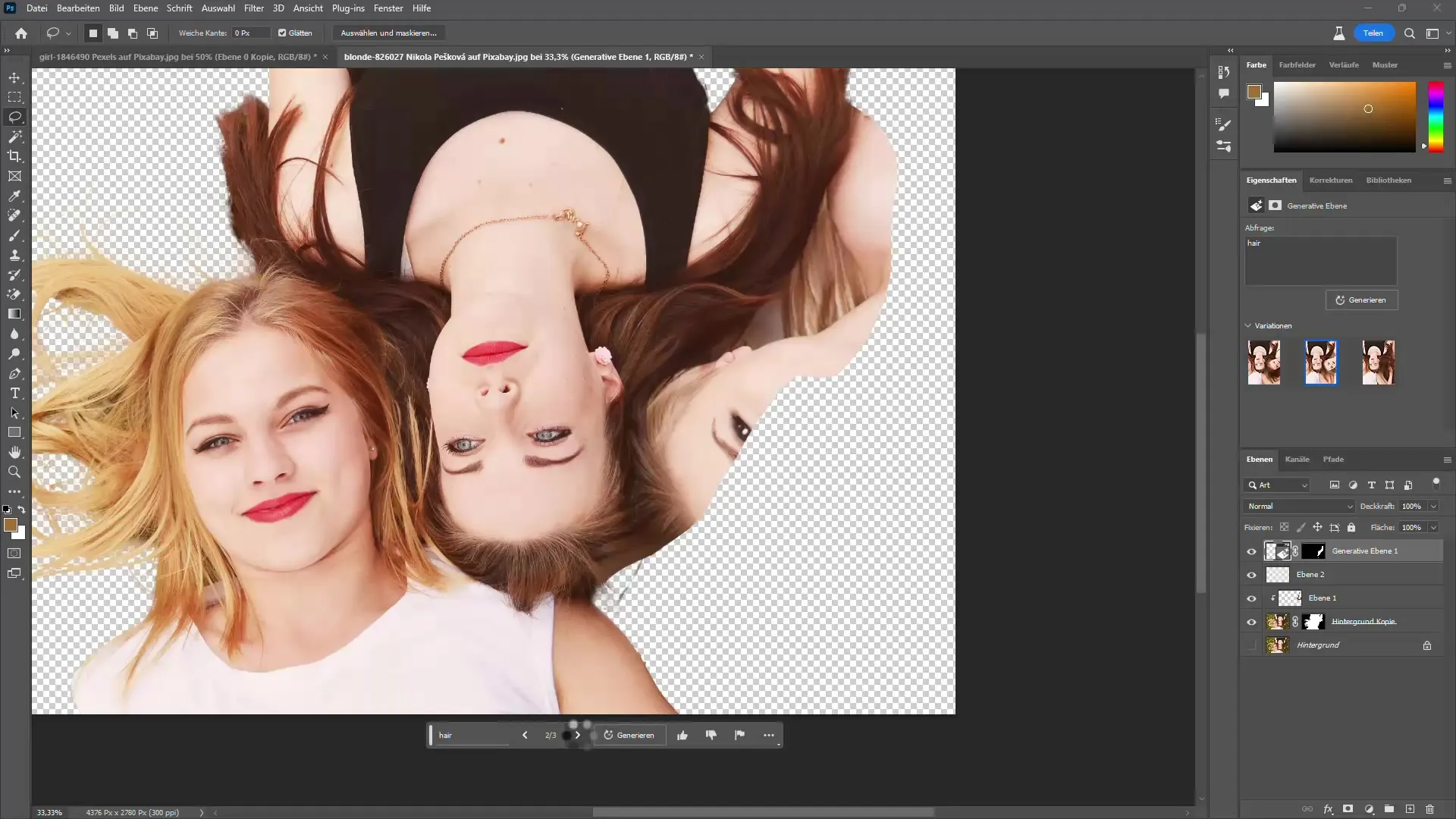
Pada latar belakang yang kompleks, yang berubah menjadi rambut secara alami, seperti pada kucing, gunakan alat "Perbaikan Tepi". Ini akan membantu Anda menghasilkan kontur yang presisi.
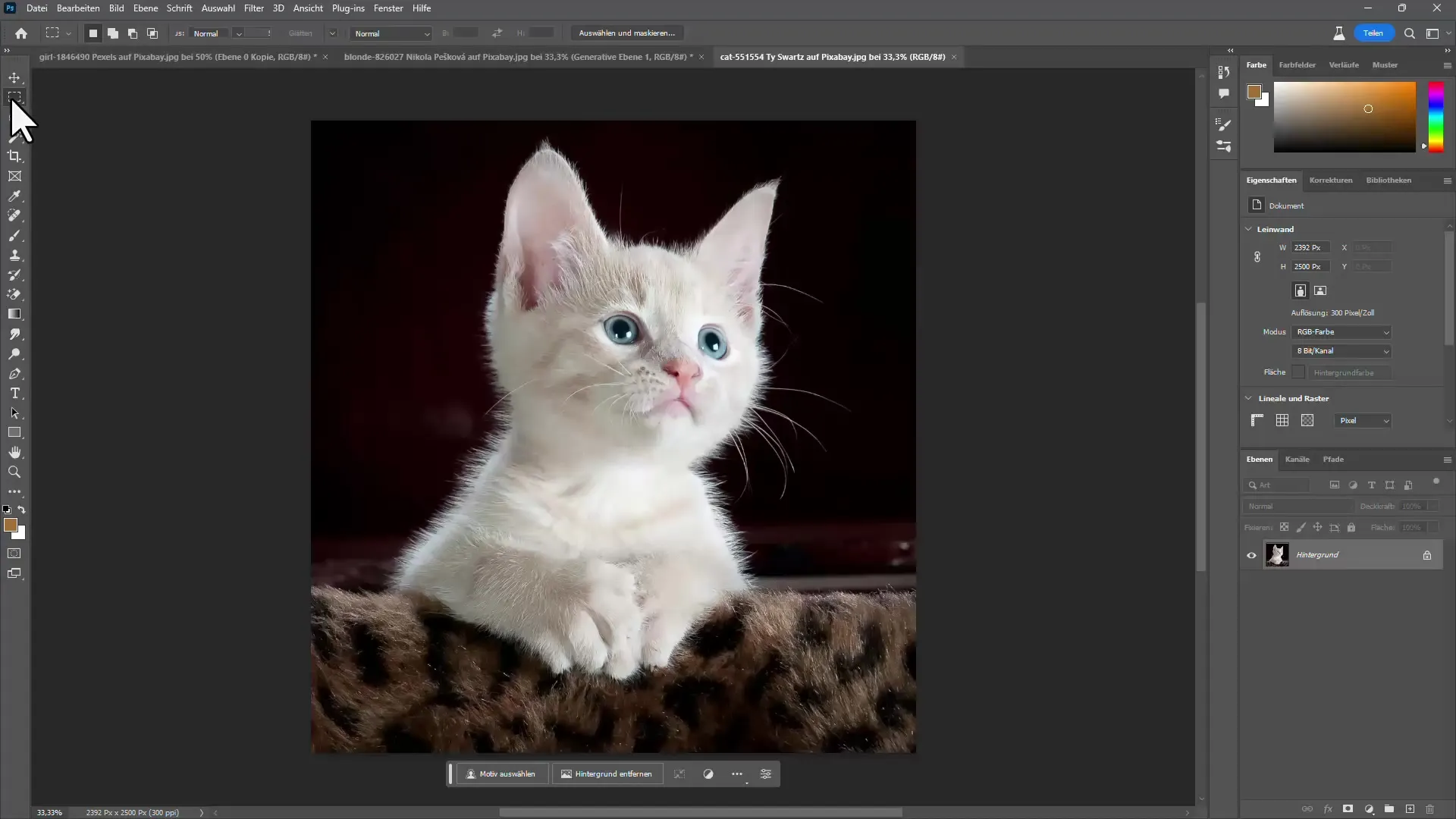
Jika Anda bekerja dengan lebih dari satu warna rambut, Anda dapat membuat masker lapisan yang berbeda untuk menyertakan warna-warna yang berbeda. Hal ini akan memberikan tampilan yang lebih alami.
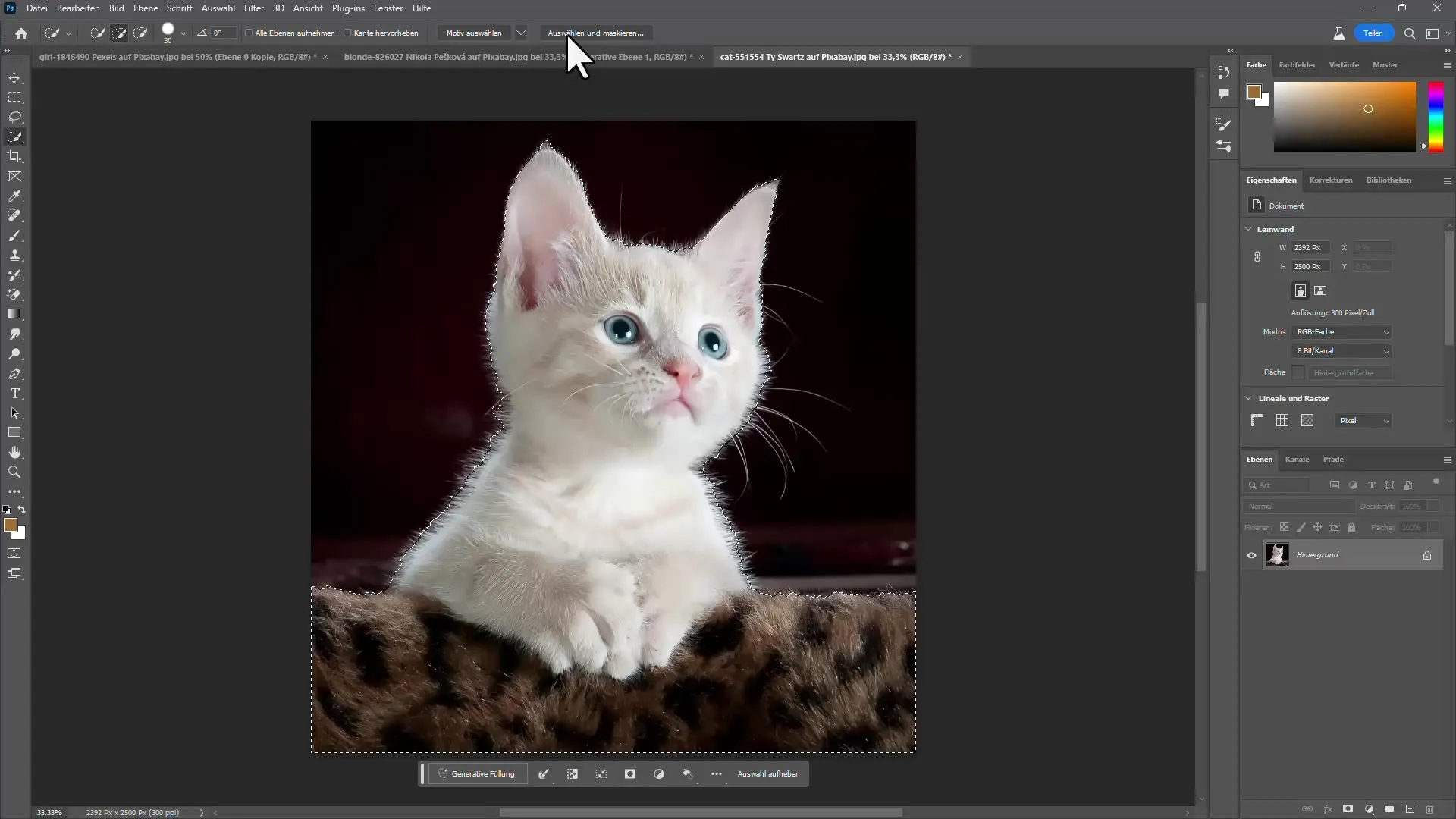
Anda dapat mencapai hasil akhir yang optimal dengan memasukkan seleksi ke dalam lapisan baru dengan gradien. Dengan cara ini, Anda dapat dengan mudah mengubah latar belakang dan memberikan kedalaman yang lebih pada gambar Anda.
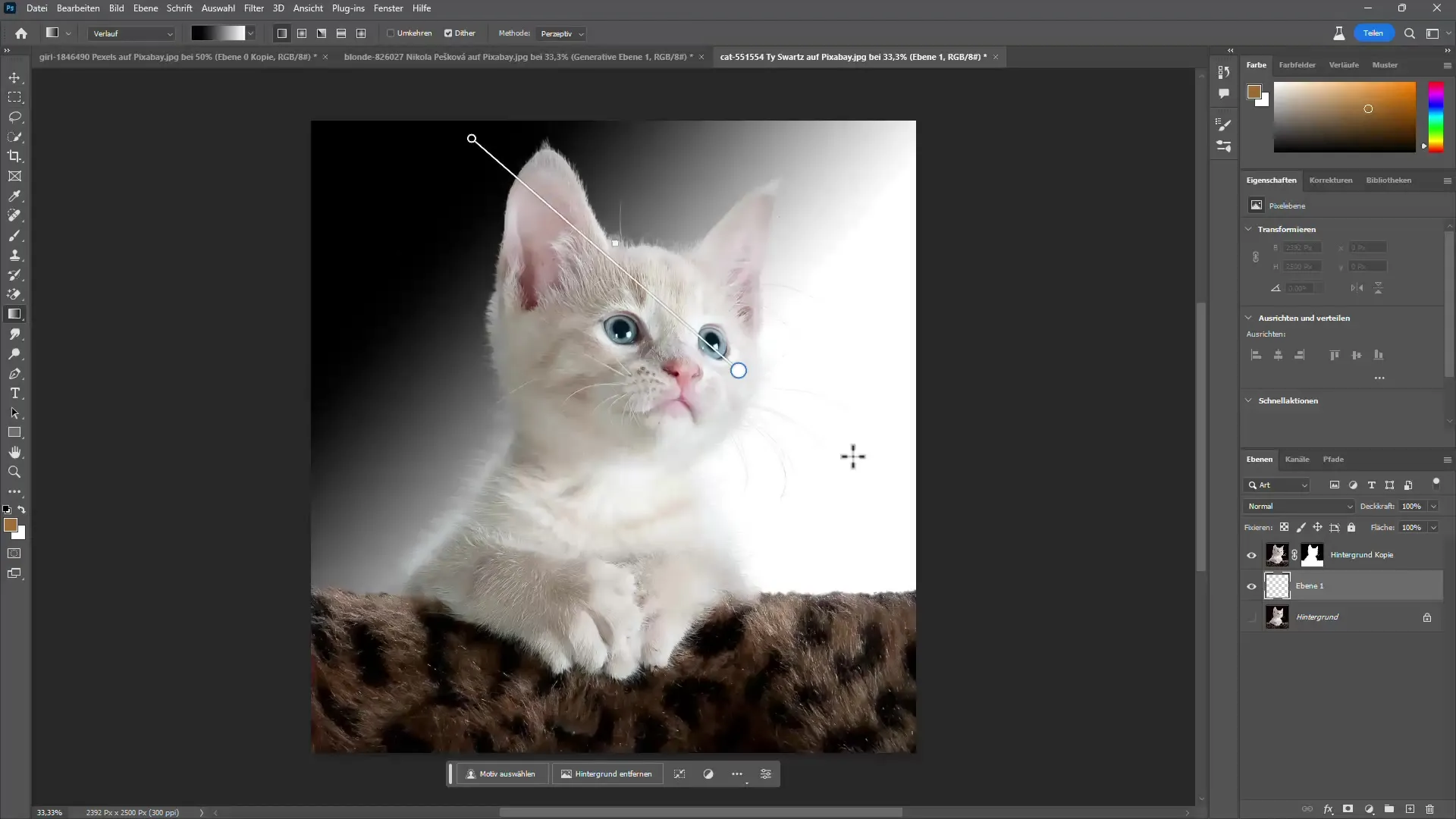
Seperti yang Anda lihat, teknik-teknik untuk memisahkan rambut di Photoshop telah menjadi lebih mudah diakses berkat fungsionalitas KI baru, dan juga memberikan hasil yang berkualitas tinggi.
Ringkasan
Pemotongan rambut di Photoshop saat ini lebih mudah berkat teknologi KI. Dengan metode yang dijelaskan dan alat yang tepat, Anda dapat berhasil menghadapi skenario yang kompleks. Selamat mencoba!
Apa yang harus saya lakukan jika seleksi KI tidak pas?FAQ
Berapa lama waktu yang diperlukan untuk memisahkan rambut di Photoshop?Lamanya tergantung pada kompleksitas gambar, namun biasanya hanya butuh beberapa menit.
Bisakah saya menyesuaikan hasil saya lebih lanjut?Ya, Anda dapat menyesuaikan dan mengoptimalkan masker lapisan kapan pun diperlukan.
Apa metode terbaik untuk meningkatkan warna rambut?Fungsi "Decontaminate Colors" sangat berguna untuk menghilangkan nada warna yang tidak diinginkan.
Bagaimana cara memperbaiki tepi yang tidak akurat?Gunakan alat "Perbaikan Tepi" untuk merapikan tepi secara manual.
Apa yang harus saya lakukan jika seleksi KI tidak sesuai?Anda dapat mencabut seleksi kapan pun dengan "Piliha Subjek" serta menyempurnakannya kembali.


